解除win7打印机已暂停打印的方法
打印机已经是我们工作中不能缺少的工作设备了,无论是办公室还是街道上随处可见。在打印的时候我们也经常会遇到一些故障,其中有的被轻松的解决了,有的至今找不到最好的解决方法。接下来我们要看见的这个故障也是源于打印机,在打印的时候突然就不打印了,打开打印状态可以看见在打印机名称的后面显示了“已暂停”字样。这样的情况出现的很多,若是你也遇到了这个问题,不妨试试下面的这个方法!

1、打开你需要打印的软件界面,使用打印工具开始打印!
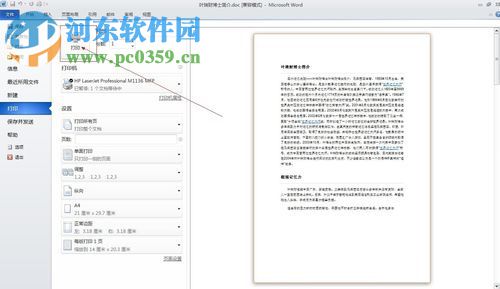
2、若是不能打印我们可以使用鼠标双击右下角的打印图标,找不到的用户可以单击“更多”选项找到打印图标!

3、打开之后接着我们来查看一下打印设备是否存在故障,此时可以看见在上方显示的是“已暂停”字样!

4、遇到这样的情况时我们可以这样解决。使用鼠标单击左上角的打印机选项,接着将其中的“暂停打印”一栏取消勾选!

5、设置之后我们再次回到打印机显示界面,此时可以看见“已暂停”的字样消失了,打印状态也变成了“正在打印”的字样!

完成以上的操作之后我们就可以再次使用打印机了,在打印机中能够解决这个故障的方法不止这一种,但却是小编认为最简单的一种方法。大家可以抱着试一试的心态来看待这篇文章,若是不能解决你的问题也不要着急,小编相信你一定能够找到解决方法的!

 0
0 
 0
0 
 0
0 
 0
0 
 0
0 
 0
0 
 0
0 
 0
0 
 0
0 
 0
0